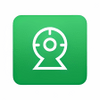Software que optimiza el comportamiento de tu cámara web para funcionar como un equipo de videovigilancia
Software que optimiza el comportamiento de tu cámara web para funcionar como un equipo de videovigilancia
Votar: (41 votos)
Licencia programa: Versión de prueba
Desarrollador: Deskshare
Versión: 5.1
Programa para: Windows
Votar:
Licencia programa
(41 votos)
Versión de prueba
Desarrollador
Versión
Deskshare
5.1
Programa para:
Windows
PROS
- Fácil de configurar
- Utiliza múltiples cámaras
- Graba medios y envía alertas
CONTRAS
- La versión de prueba está limitada a dos horas por sesión para la grabación de vídeo, acciones de supervisión y difusión
El uso de cámaras de vigilancia está en auge, pero no es necesario comprar aparatos caros para utilizar esta tecnología, ya que Webcam Monitor puede ayudarte fácilmente a utilizar tu PC o portátil. Puedes utilizarlo para convertir tu ordenador y tu webcam en un sistema de videovigilancia que puedes configurar para realizar diversas acciones.
Instalación de Webcam Monitor
El software se instala rápidamente sin añadir ninguna aplicación de terceros. Se lanza inmediatamente después de la instalación y detecta las cámaras conectadas.
Cómo utilizar Webcam Monitor
Si tienes más de una cámara conectada a tu ordenador, las verás enumeradas en una ventana emergente con casillas de verificación para seleccionar las que quieras añadir a tu equipo. Puedes añadir hasta cuatro cámaras, y las cámaras añadidas comienzan inmediatamente a mostrar vistas previas en la interfaz de usuario.
Aparece un panel de acceso rápido en la parte derecha de la ventana del programa, pero puedes elegir ocultarlo. Aquí es donde puedes realizar algunas configuraciones necesarias, como los disparadores que incitan al software a realizar acciones específicas. Puedes configurarlo para que grabe a intervalos especificados o cuando se detecte movimiento.
Una barra de activación te permite establecer el nivel de movimiento que desencadena la acción. Establecer un nivel bajo permite al software iniciarse cuando detecta pequeños movimientos, pero establecer un nivel demasiado bajo puede dar lugar a falsas alarmas. Puedes configurarlo para resaltar los movimientos en color rojo, verde o azul y el borde de previsualización de la cámara en color rojo.
Luego seleccionas las acciones que quieres que realice tras la detección de movimiento y haces clic en el botón "Iniciar supervisión".
PROS
- Fácil de configurar
- Utiliza múltiples cámaras
- Graba medios y envía alertas
CONTRAS
- La versión de prueba está limitada a dos horas por sesión para la grabación de vídeo, acciones de supervisión y difusión